本教程重點在背景顏色的調整,人物部分不需要太多處理。總體效果有點類似v2的色調清爽舒服。處理的時候也可以按照自己喜好去調整顏色。
原圖

最終效果

|||
1、打開文件,ctrl+j復制一層.天空發白,無厚重感。將圖層混合模式改為“正片疊底”,添加蒙版。我們只要天空,其他需要遮掩,同時也要注意取舍,不讓效果圖看上去臟,就是我們要做的。效果如圖:
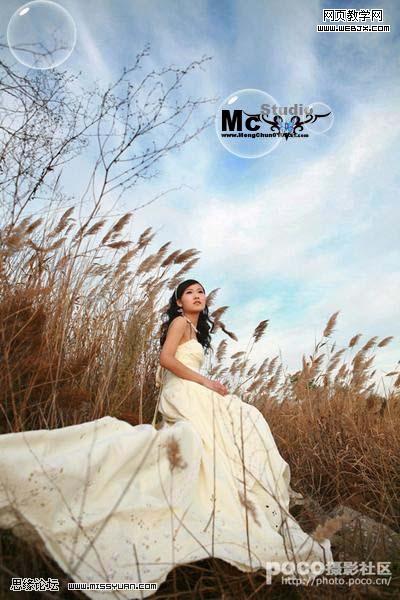
2、新建一個“色彩平衡”調整圖層,設置如下,只需保留蘆葦顏色,過渡方面,就要注意畫筆的不透明度。記得把原圖,放大到幾百倍,手工不好的人,想做細致就得這樣。如何擦拭,我就愛莫能助。寫這些,希望你能喜歡。效果如2:

|||
3、新建一個“色相飽和度”調整圖層,蒙版方面,注意用黑畫筆處理蘆葦與天空的銜接,人物所染紅色,注意畫筆的不透明度。設置與效果如下:

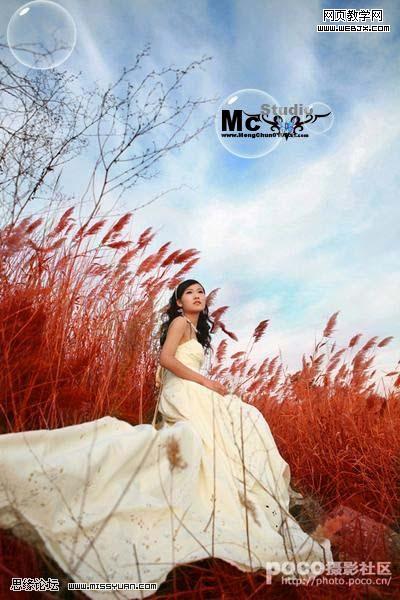
4、新建一個“曲線”調整圖層,提亮。效果與參數如下:

5、效果一基本上出來了。想要得到下圖的效果,也蠻簡單。蓋印圖層。找到藍通道,填充黑色,回到圖層面板,添加蒙版,做出相應效果。

新聞熱點
疑難解答